목적 : 배틀그라운드를 언리얼 엔진으로 구현해 애니메이션 및 카메라,장비
관리 하는법을 터득
14강 What Blend Space is
There are two Blend Spaces
One s control by one value
the other 's controlled by two value
요약 : 1D 는 X 축만 있는 그래프
2D 는 X,Y가 있는 2개의 축을 가진 그래프
그래프의 시점에 따라 실행될 애니메이션 또는 애니메이션 변환을 자유롭게 설정하는
시스템인거 같다.(시계 방향에 따라 )
Maximum Axis Value : Maximum Speed Per Second
이러한 시스템을 그대로 (추가없이) 사용한다면 입력된 키는 캐릭터의 각도,스피드를
블루프린트에서 제어하고 Blend Spaces로 그 값을 보내는 역할을 할것
즉, 입력을 받는 레벨 블루프린트 부터 시작해 Blend Space 까지 처리되어 보내고 리턴되는 과정을
정확히 이해 해야 한다.
Content - > Bluepritnts - > character -> MyCharacter
Right Click -> Animation -> Blend Space 1D


is displayed Which skelton to create animation for

초록색 Key : Play 시점
주황색 Key : 선택된 애니메이션
여기까지가 Blend Space 1D
Speed - > 해당 애니메이션이 실행되는 오브젝트의 속도에 따라 실행될 애니메이션을 설정

Horizontal Axis - > 캐릭터의 Z 축의 봐라보는 각도에 따라 실행될 애니메이션을 설정 (아마도 캐릭터의 기울임, 또는 방향이 어느 각도이냐에 따라 실행될 애니메이션을 결정하기 위함)(Yaw하고는 어떤 관계가 있을까?)

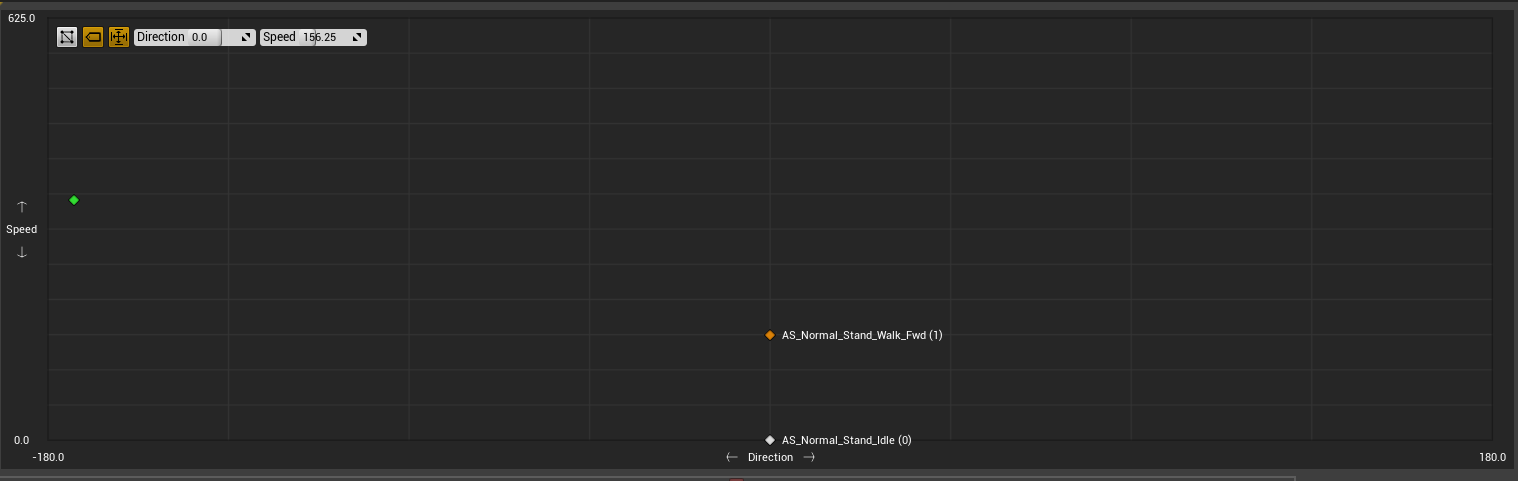
오브젝트에 속도의 변화가 있을시 걷기 애니메이션 실행

가운데를 기점으로 각도가 90도 45도 (가운데) 45도 90도
입력되는 키의 상황에 따라 각도를 제어하고 그값을 Blend Space로 보내 제어 할것으로 사료됨
그래프를 잘보면 애니메이션 상황에 따라 대각선 양 옆 앞 뒤 이동까지 잘 나뉘어져 있다.

즉, 8방향의 움직임을 제어하기 위한 그래프
항상 애니메이션을 만들때 시계 방향에 맞는지, 또 Blend Space에 그래프에 대입 할때도 시계 방향에 맞는 방향으로
움직이는지 검증 해야한다.

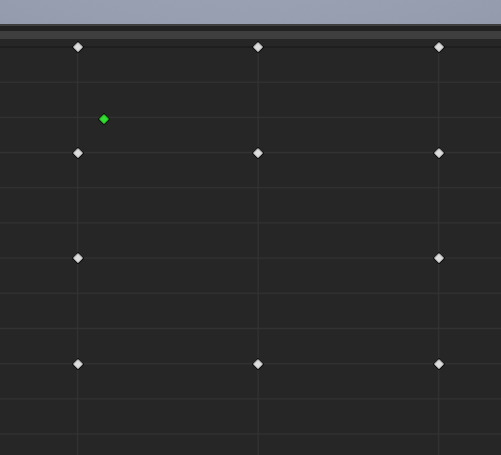
중간에 자연스럽게 변화를 주기위해 Rate Scale을 70프로 정도로 줘서 중간 애니메이션을 생성
'Unreal_Engine' 카테고리의 다른 글
| What is BlendSpace-3 (0) | 2023.02.16 |
|---|---|
| What is BlendSpace-2 (0) | 2023.01.22 |
| Unreal Engine 4 Game Develop Battle Royale with Blueprint-3 (0) | 2023.01.04 |
| Unreal Engine 4 Game Develop Battle Royale with Blueprint-2 (0) | 2022.12.25 |
| Unreal Engine 4 Game Develop Battle Royale with Blueprint-1 (0) | 2022.12.24 |




